
Mere end man har måske bemærket eksistensen af en mappe kaldet Windows.old. Denne mappe er placeret på harddisken ved siden af Windows-mappen med alle systemfiler. Selvom mange ikke ved det, indeholder ældre versioner af operativsystemet. De er der, hvis en opdatering går galt. Men det kan brugerne slet denne mappe manuelt og spar plads dermed.
Det er en proces, der er meget let at gennemføre og kun tager et par minutter. Men, hvad der er vigtigt gøres korrekt. Så det på denne måde lad os slette Windows.old-mappen fra computeren, men uden at forårsage systemproblemer.
I Windows 10 er der et par muligheder tilgængelige. Men det mest effektive og enkle af alt er at bruge systemkonfigurationen. Da det er en metode, der bare tager os et par minutter at gennemføre. Så vi kan slippe af med Windows.old-mappen.
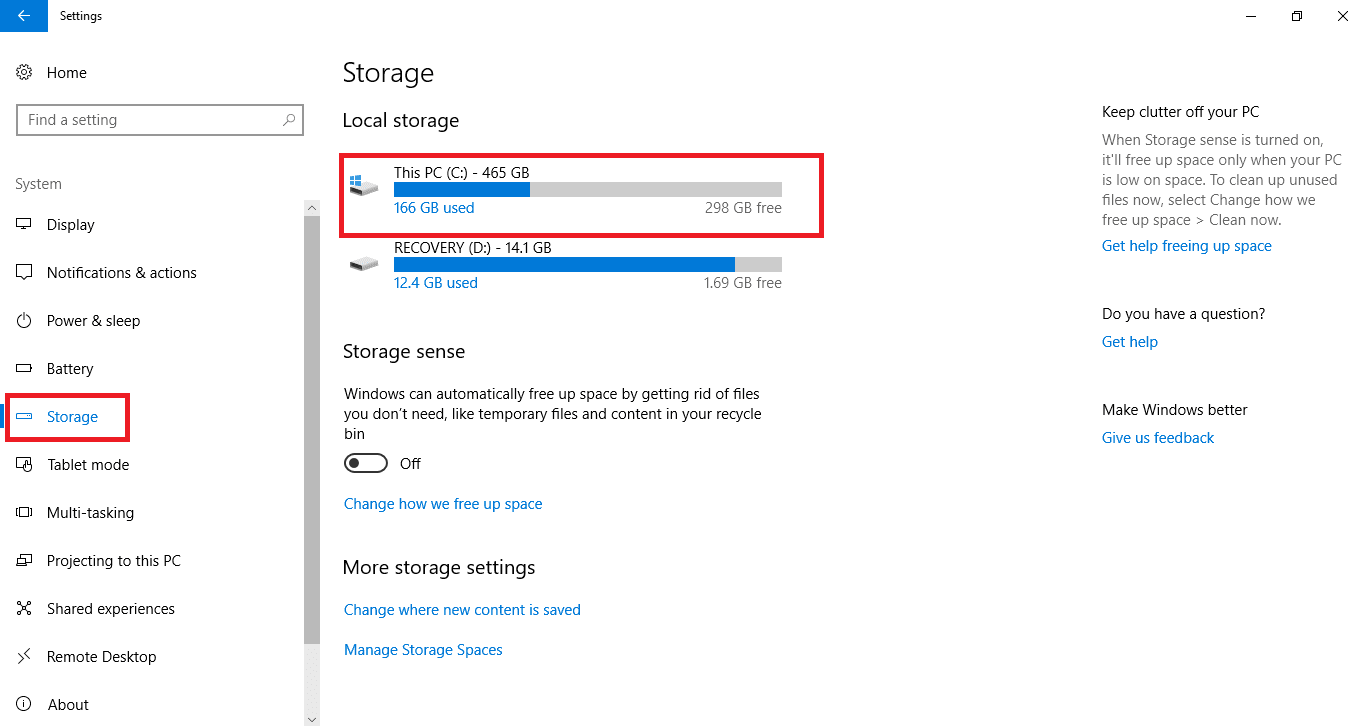
For at slette Windows.old skal vi slette mappen med disk space cleaner-værktøjet. Vi kan finde det i systemsøgningen. En af de muligheder, den tilbyder os, er «Tidligere versioner af Windows».
For at gøre dette skal trinene for at slette denne mappe fra din computer være følgende:
- Klik på Start-menu
- Gå til systemkonfiguration (tandhjulsikon)
- Gå ind systemet
- I menuen til venstre skal vi klikke på opbevaring
- Klik på din harddisk og dermed får vi adgang til mulighederne for det samme
- Klik på Midlertidige filer
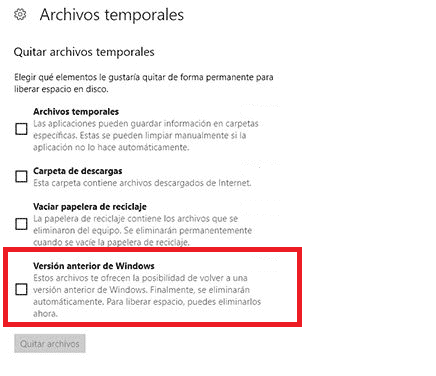
- Vi får en liste med de typer midlertidige filer, der findes på computeren, og vi kan slette
- Vi ser efter muligheden for «tidligere version af Windows».
- Vi markerer det
- Vi klikker på fjern filer
Således Vi har formået at slette disse filer, og vi vil se, at mappen Windows.old er fjernet fra vores computer. Så det er lykkedes os at få noget ekstra lagerplads.